CHUWI Minibook でスクリーンショットを取る方法 (MiniBook PrintScreen)
CHUWI Minibook の英語キーボード版では PrtSc キーが省略されており、地味に困るという嘆きを以前記事にしました。
Minibook のキーを手当たり次第に押してみたものの…
マニュアルに書いてないだけで「Fn+右SHIFT」がPrintScreenなのでは?
とか思って押してみるもダメ。
その他、WindowsタブレットのPrintScreenであるらしい「音量下げ(Fn+F5の上にあるキー)+Windowsキー」もやってみたけどダメ、CHUWI の他機種のPrintScreenであるらしい「Fn+スペース」もやっぱりダメ。
…こりゃやっぱり英語キーボードにはPrintScreenキーは(組み合わせキーとしても)なさそうですね!
Windows10 の Snipping Tool 使う…?
じゃあどうする?…ってちょっと調べてみたら、最近のWindows10では、「拡張スクリーンショット機能」とも言うべきツールが搭載されているんですね。Snipping Tool というらしい。

「Windows+SHIFT+S」キー同時押しで起動し、画面上の好きな場所を選択してキャプチャしたり、あるいは「Alt+PrintScreen」押下時同様、好きなウインドウそのままをクリップボードへ保存もできるようです。
なんだ、これでいいじゃん、とも思ったのですが…「Windows+SHIFT+S」キー押下後、必ず「場所を選択するか、好きなウインドウを選択するか」のアクションが必要なんですよね。PrintScreen押下よりワンアクション増える。たかがワンアクション、されどワンアクション。やっぱり煩わしい。

ツールの力をお借りして実現!
結局、ツールの力をお借りして、キー割り当てを変えることにしました。お力添えをいただくのは「AutoHotKey」です。インストール等はいろんなところで散々紹介されているのでググってくださいw
AutoHotKey をインストールしたら、メモ帳を開いて「Pause::PrintScreen」と入力して、「(好きなファイル名).ahk」として保存。

そのファイルをダブルクリックすれば、もう完了。「Insert/Pause」キーが「PrintScreen」キーとして動作します。Alt同時押しも効きます。いやぁ快適快適。
というか、英語圏の人はそんなに Insert キー使うんですかね…。それとも日本語話者が PrintScreenキー使いすぎなんでしょうか、日本語キーボードにだけ PrintScreenキーが用意されてしまうくらい…。


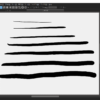
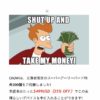

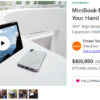





ディスカッション
コメント一覧
まだ、コメントがありません